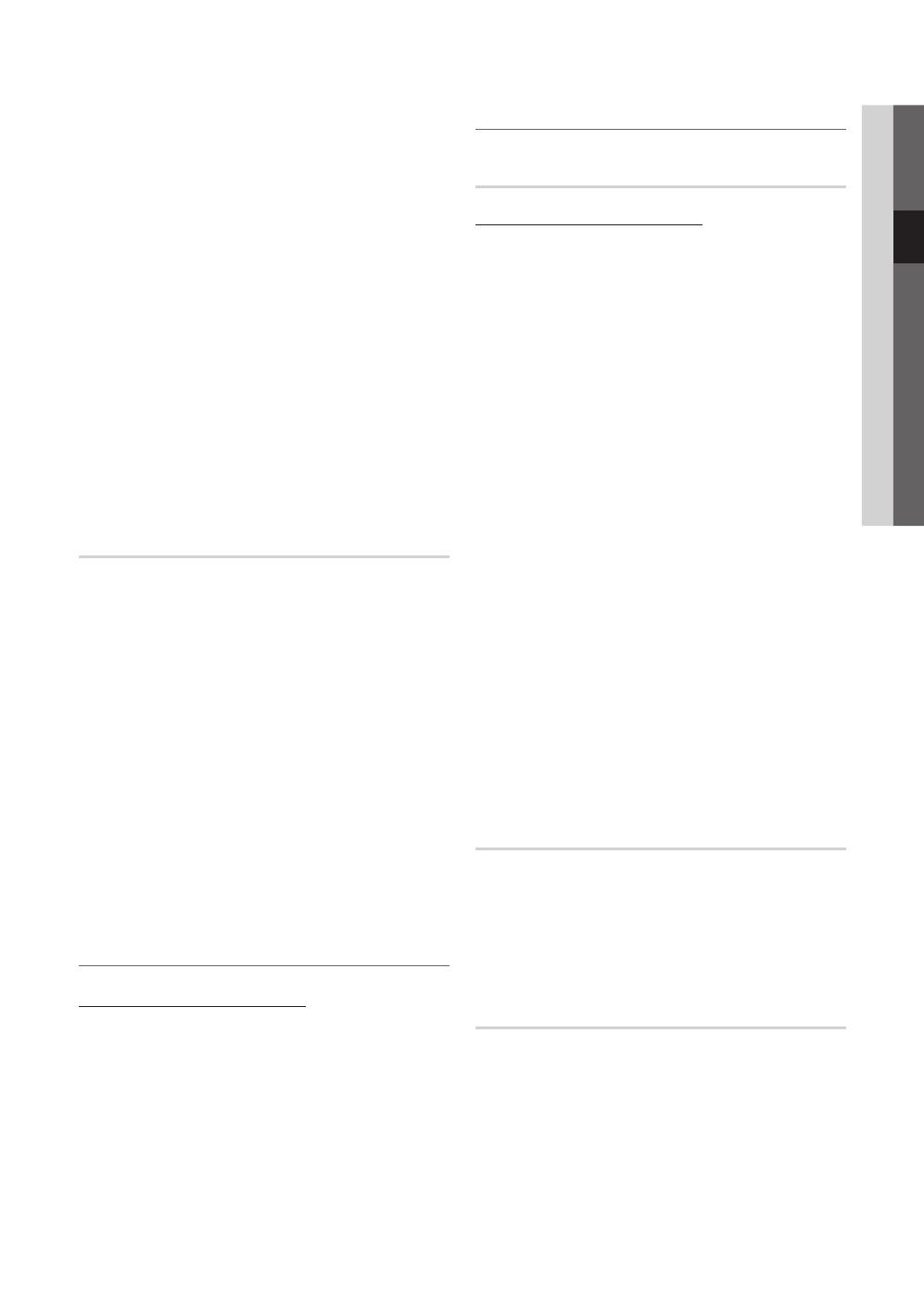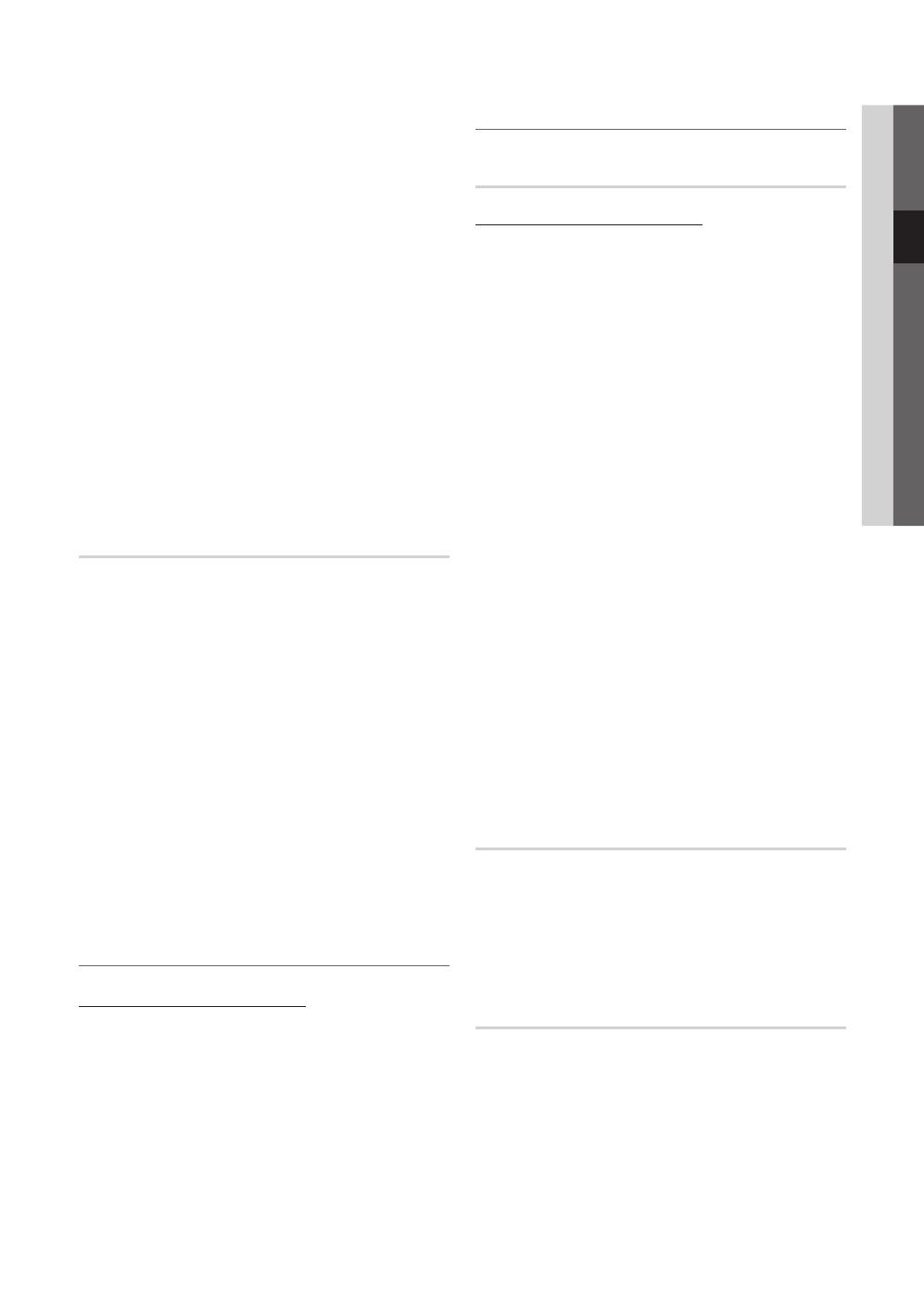
13
Svenska
03 Grundfunktioner
■ Kanalkälla (Digital och Analog / Digital / Analog): Välj
kanalkälla för memorering.
När du väljer Kabel → Digital och Analog eller Digital:
Ge ett sökvärde för kabelkanaler.
Sökläge (Full / Nätverk / Snabb): Söker alla kanaler
med aktiva sändningsstationer och lagrar dem i TV:n.
✎
Om du ställer in Snabb kan du ställa in
Nätverk, Nätverks-ID, Frekvens, Modulering,
Symbolhastighet manuellt genom att trycka på
knappen på fjärrkontrollen.
Nätverk (Auto / Manuellt): Väljer inställningsläge för
Nätverks-ID, antingen Auto eller Manuellt.
Nätverks-ID: Om Nätverk är inställt på Manuellt kan du
ställa in Nätverks-ID med hjälp av sifferknapparna.
Frekvens: Visar kanalens frekvens (varierar beroende
på land).
Modulering: Visar tillgängliga moduleringsvärden.
Symbolhastighet: Visar tillgängliga symbolhastigheter.
■ Kabelläge (Kabelnät/SMATV-nät) (endast Norge):
Välj läget Kabel för att memorera.
✎
Den här funktionen är tillgänglig när du har flera
nätverk.
Manuell lagring
Söker manuellt efter kanaler och lagrar dem i TV:n
■ Digital kanal: När sökningen har slutförts uppdateras
kanalerna i kanallistan.
✎
När du väljer Antenn → Antenn: Kanal, Frekvens,
Bandbredd
När du väljer Antenn → Kabel: Frekvens, Modulering,
Symbolhastighet
■ Analog kanal (Program, Färgsystem, Ljudsystem,
Kanal, Sök): Om du inte hör något ljud eller om ljudet är
onormalt väljer du ett annat ljudsystem.
✎
Kanalläge
x
P (programläge): När inställningen är klar har
sändarna i ditt område tilldelats positionsnummer
från P0 till maximalt P99. Du kan välja en kanal
genom att ange positionsnumret i det här läget.
x
C (antennkanalläge) / S (kabelkanalläge): I dessa
två lägen kan du välja en kanal genom att ange
det tilldelade numret för antennsändaren eller
kabelkanalen.
Redigera kanaler
Alternativmenyn för kanalhantering
(i Kanalhantering)
1. Välj en kanal och tryck på TOOLS-knappen.
2. Redigera kanalnamnet eller numret med hjälp av menyn
Redigera kanalnamn eller Redigera kanalnr.
■ Redigera kanalnamn (endast analoga kanaler): Tilldela
kanalen ett eget namn.
■ Redigera kanalnr (endast digitala kanaler): Redigera
numret genom att trycka på önskade sifferknappar.
Övriga funktioner
Kanalhantering
Alternativmenyn för kanalhantering
Ställ in varje kanal med Kanalhantering (Lås / Lås upp,
Timervisning, Sortera, Ta bort, Markera alla /
Avmarkera alla). Alternativmenyn kan variera beroende på
kanalstatus.
1. Välj en kanal och tryck på TOOLS-knappen.
2. Välj en funktion och ändra inställningen för den.
■ Lås / Lås upp: Låser en kanal så att kanalen inte kan
markeras och visas.
✎
OBS!
x
Den här funktionen är bara tillgänglig när Barnlås är
inställt som På.
x
PIN-inmatningsfönstret visas. Ange den 4-siffriga
PIN-koden, standardkoden är “0-0-0-0”. Ändra PIN-
koden med alternativet Ändra PIN.
■ Timervisning: Du kan ställa in en valfri kanal som visas
automatiskt vid den angivna tiden. Ställ först in tiden
med den här funktionen.
✎
När en digital kanal är vald trycker du på knappen
► för att visa det digitala programmet.
■ Sortera (endast analoga kanaler): Med den här
funktionen kan du ändra programnumren på lagrade
kanaler. Det kan vara nödvändigt när du har använt den
automatiska lagringen.
■ Ta bort: Du kan ta bort en kanal för att visa de kanaler
du önskar.
■ Markera alla / Avmarkera alla: Markera alla
kanaler eller avmarkera alla markerade kanaler i
kanalhanteringen.
Överföring av kanallista
PIN-inmatningsfönstret visas. Ange din 4-siffriga PIN-
kod. Importerar eller exporterar kanalkartan. Anslut en USB-
lagringsenhet för att använda den här funktionen.
■ Importera från USB: Importera kanallista från USB.
■ Exportera till USB: Exportera kanallistan till USB. Den
här funktionen är tillgänglig när USB-minne är anslutet
Redigera kanalnr (Inaktivera / aktivera)
(endast digitala kanaler)
När den här funktionen är aktiverad kan du redigera
kanalnummer. Men du kan inte uppdatera kanalinformationen
automatiskt.
[PC430]BN68-02692C-00L05.indb 13 2010-03-11 오후 5:44:19